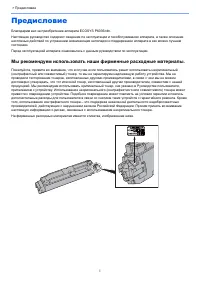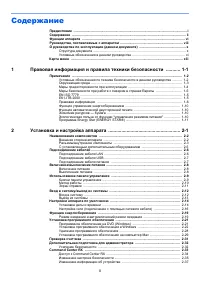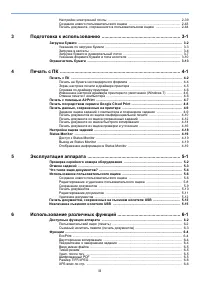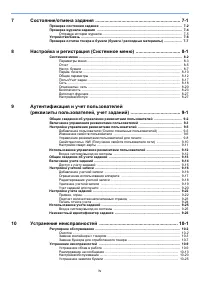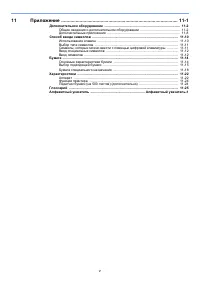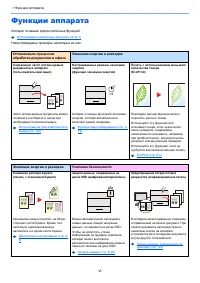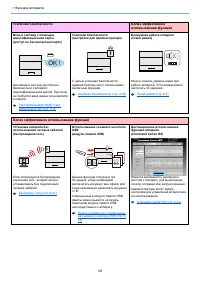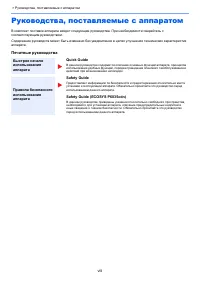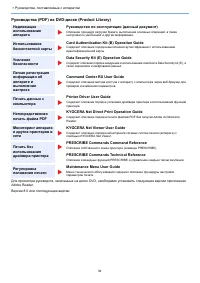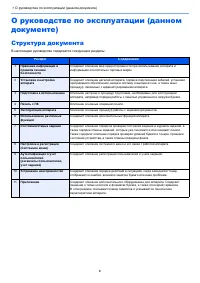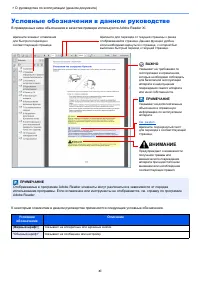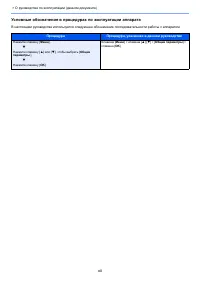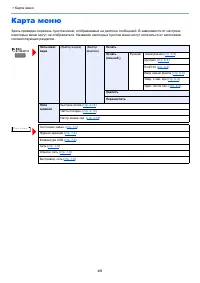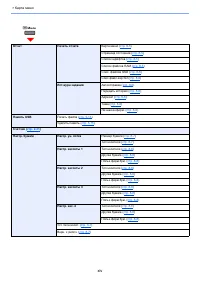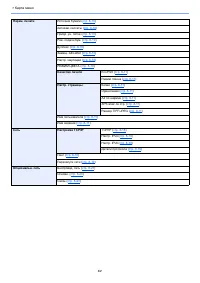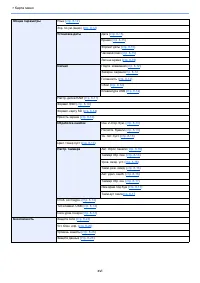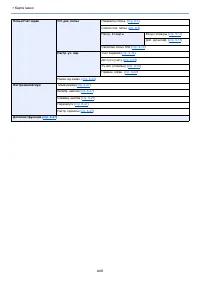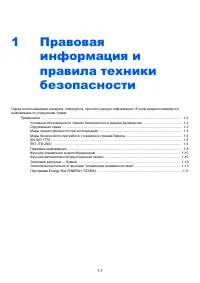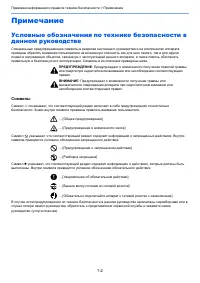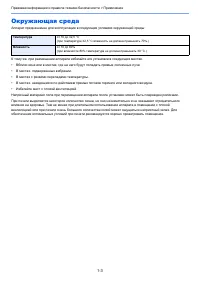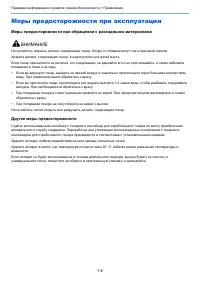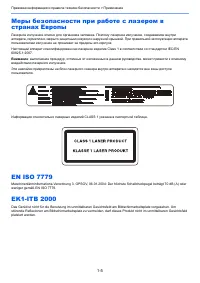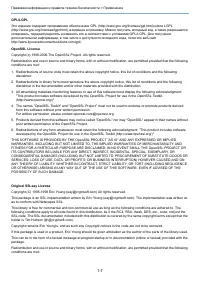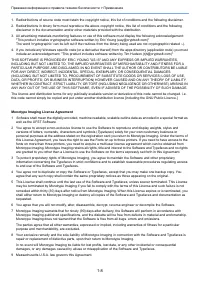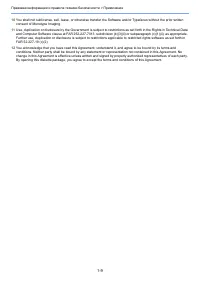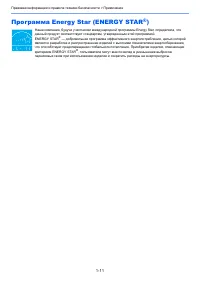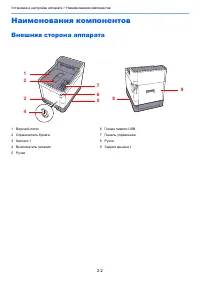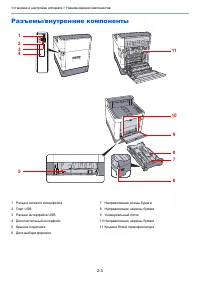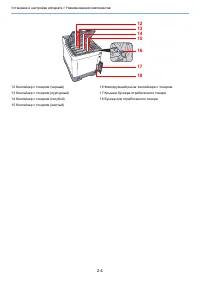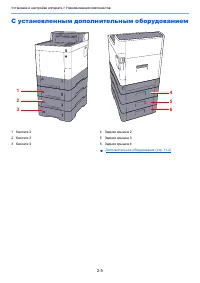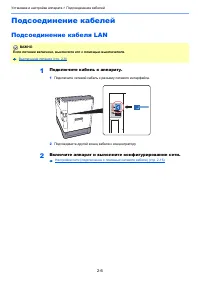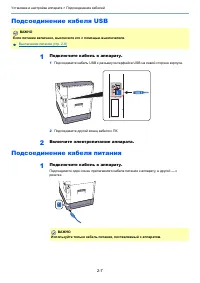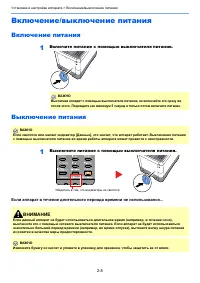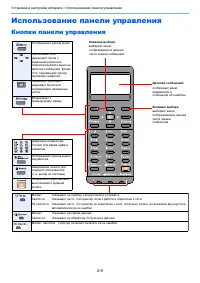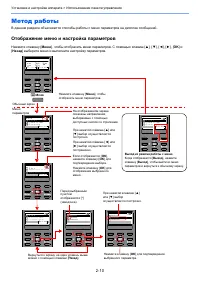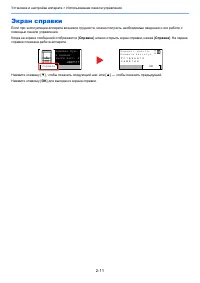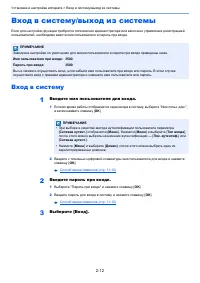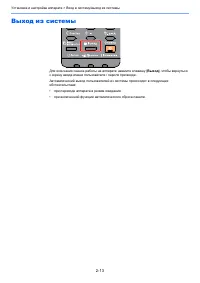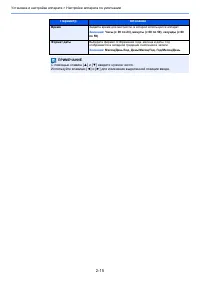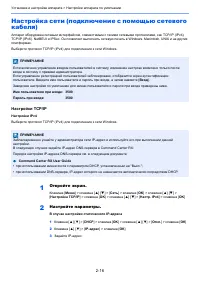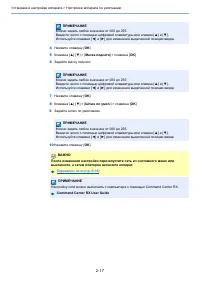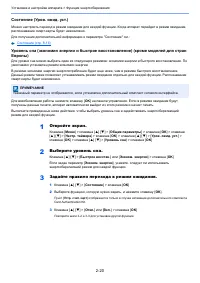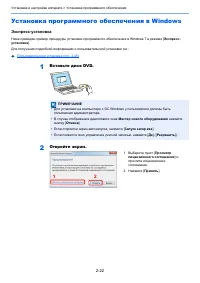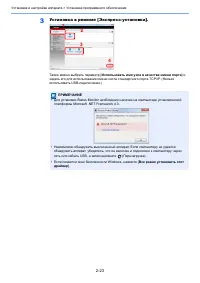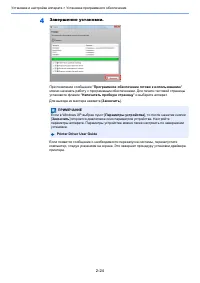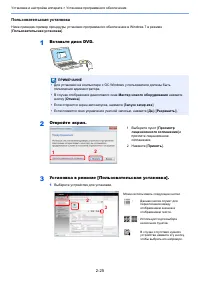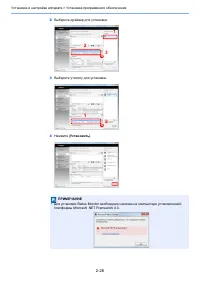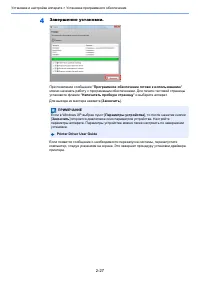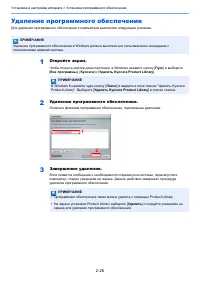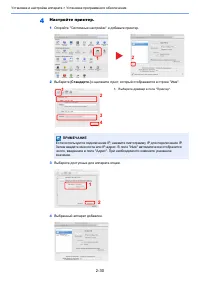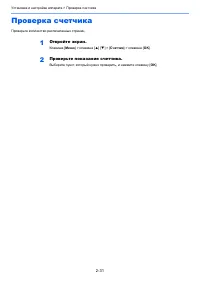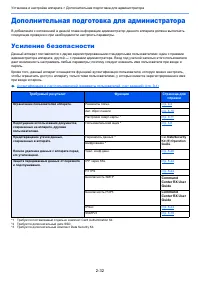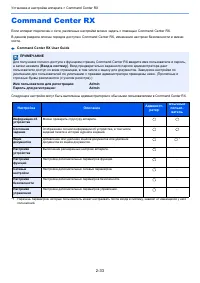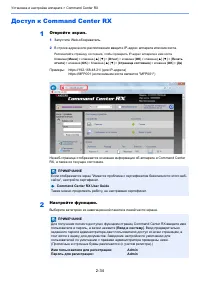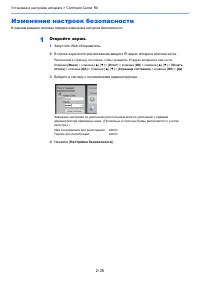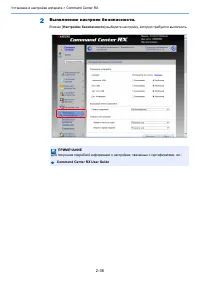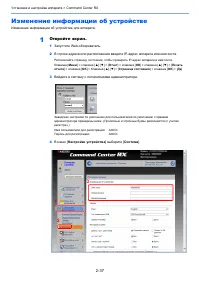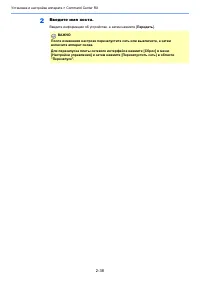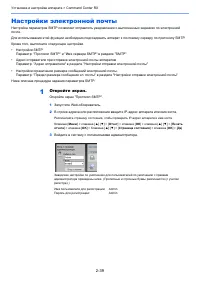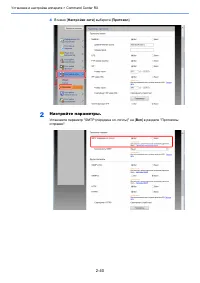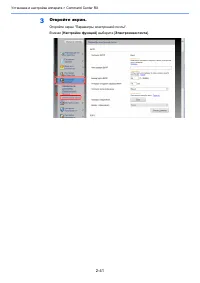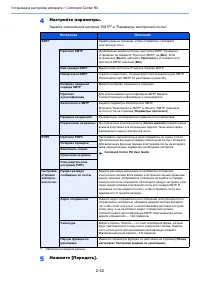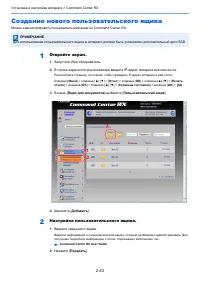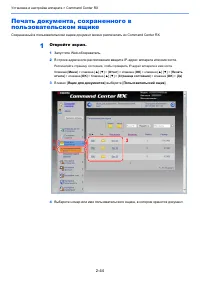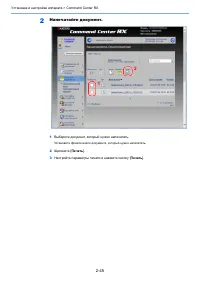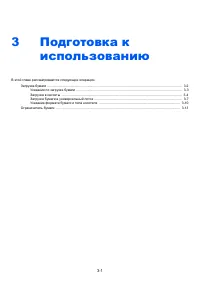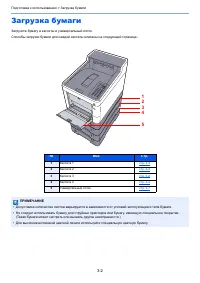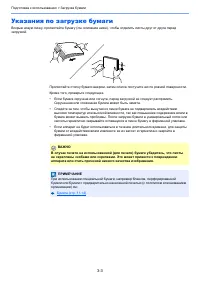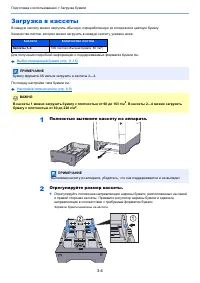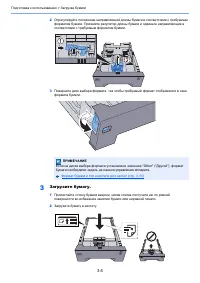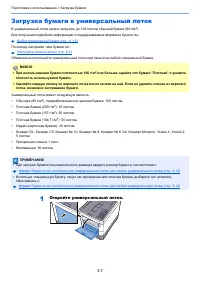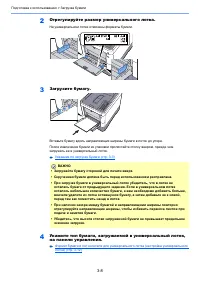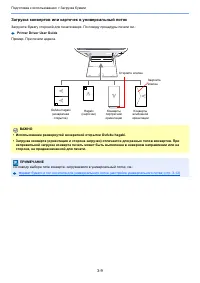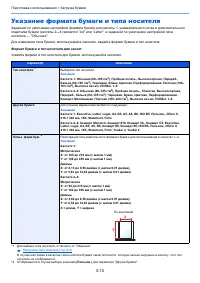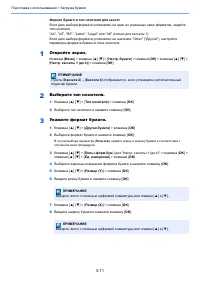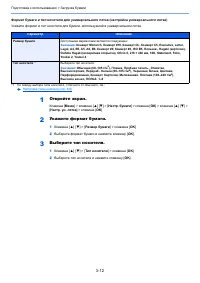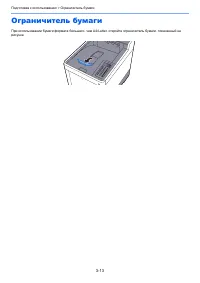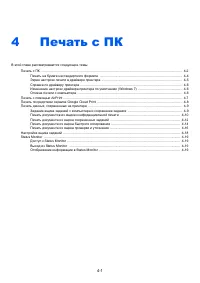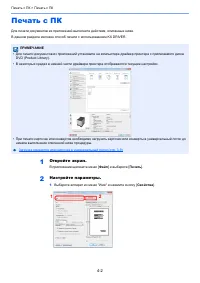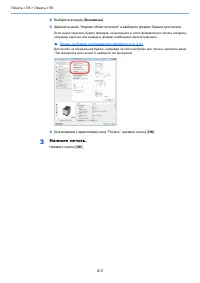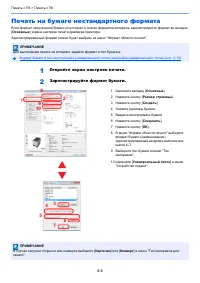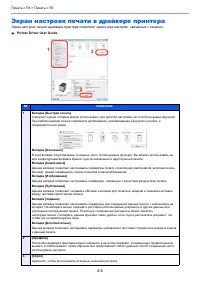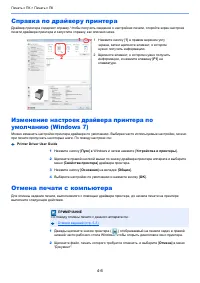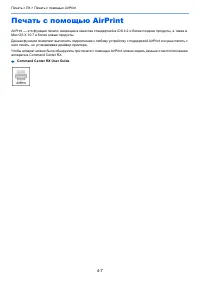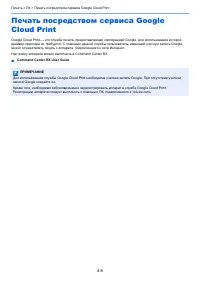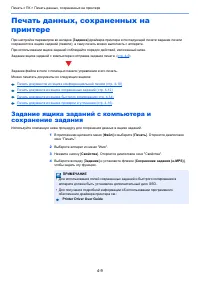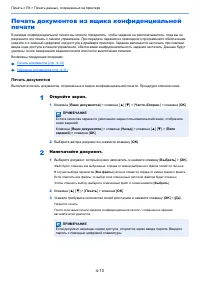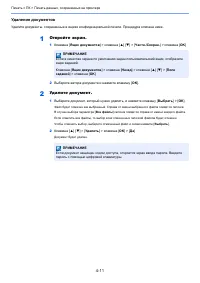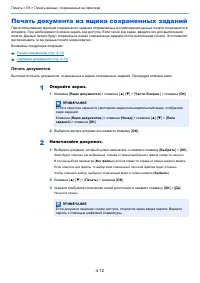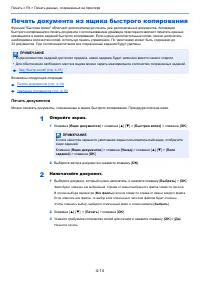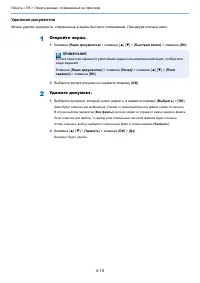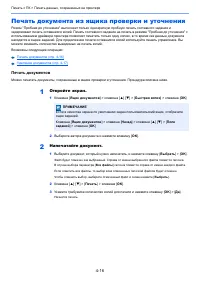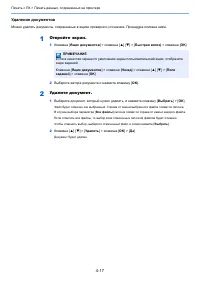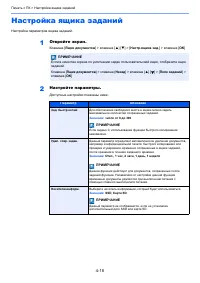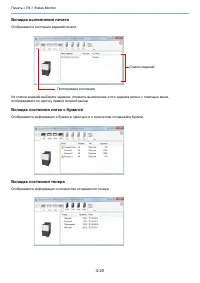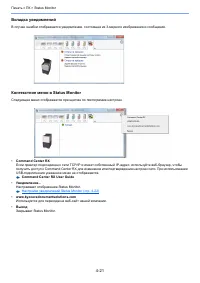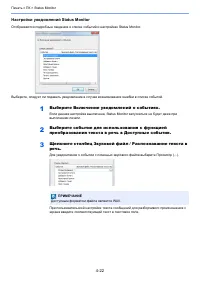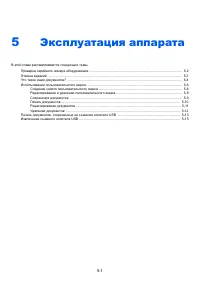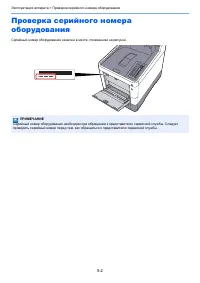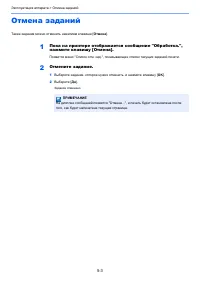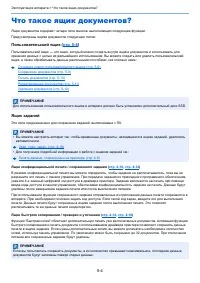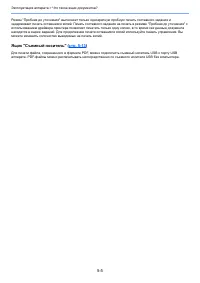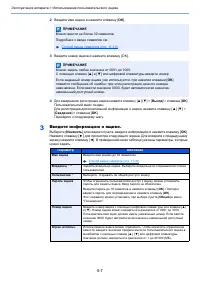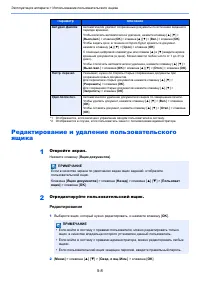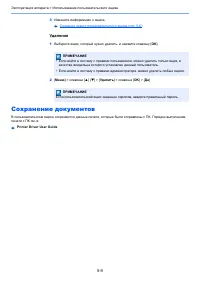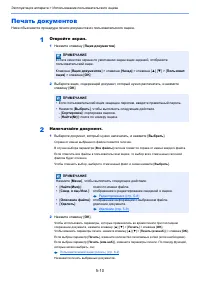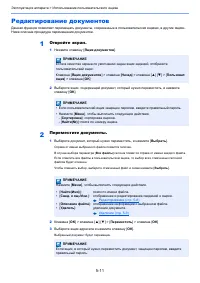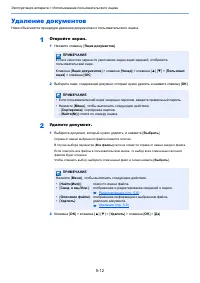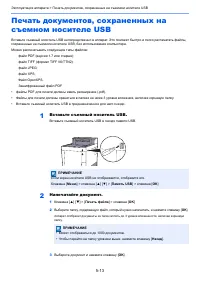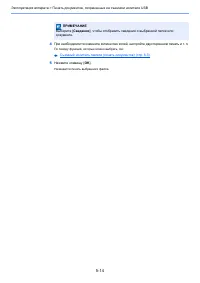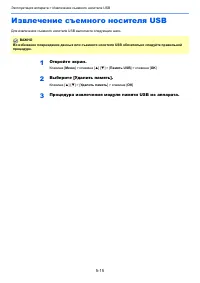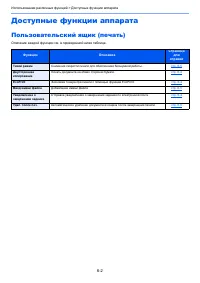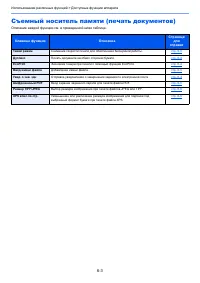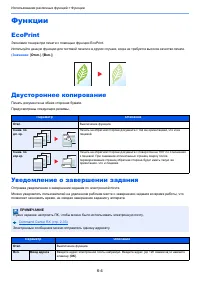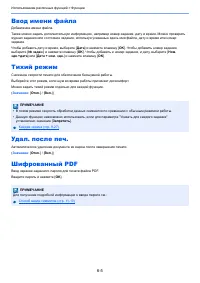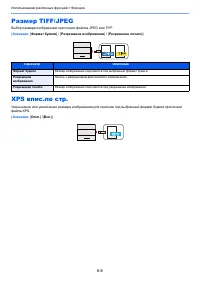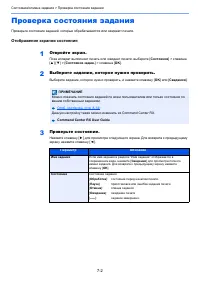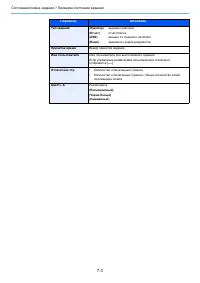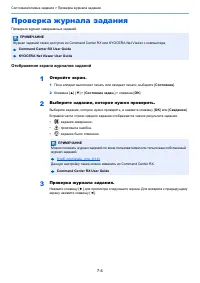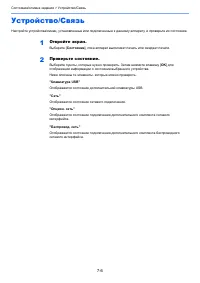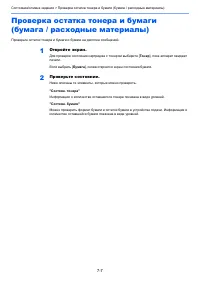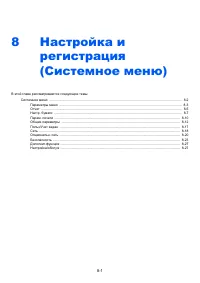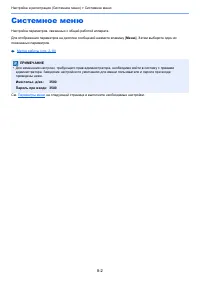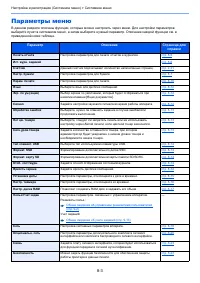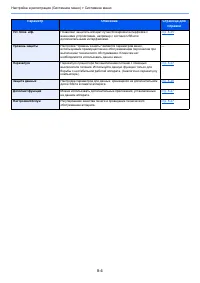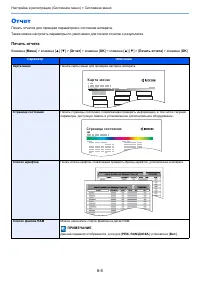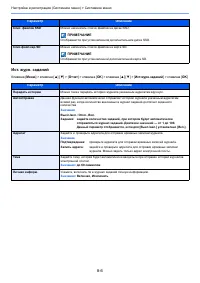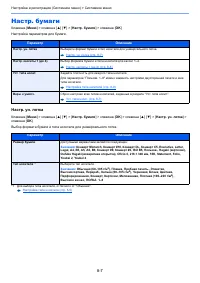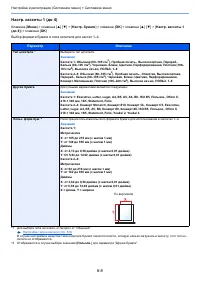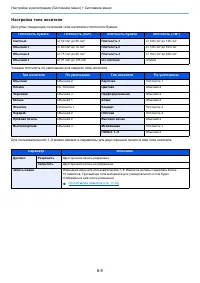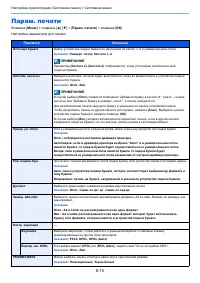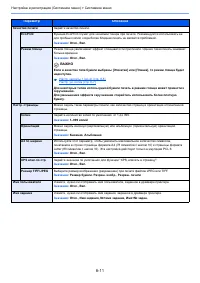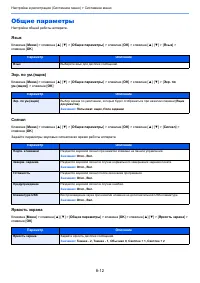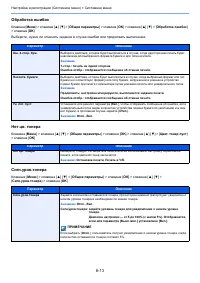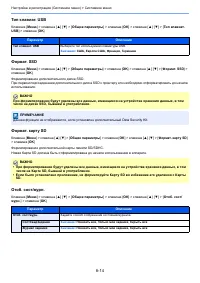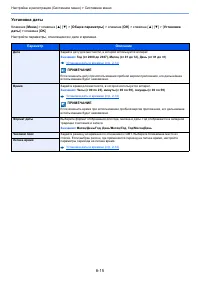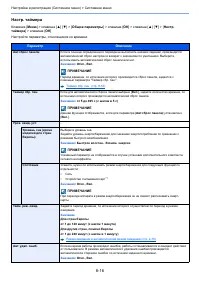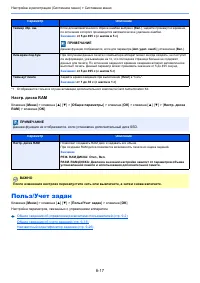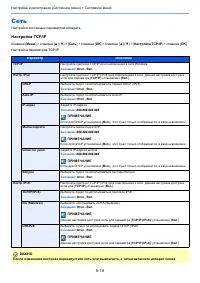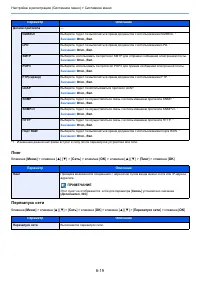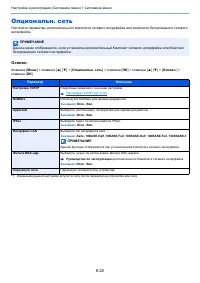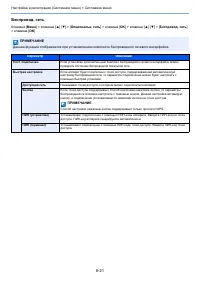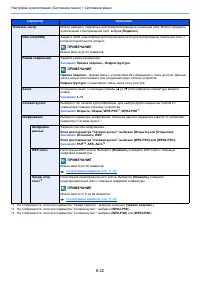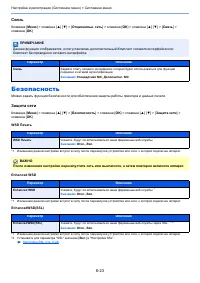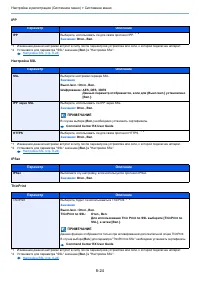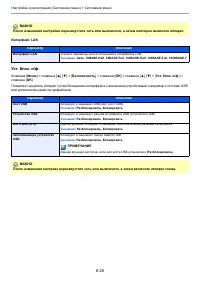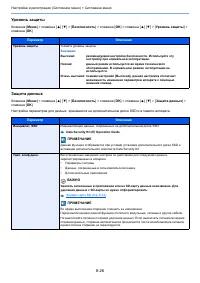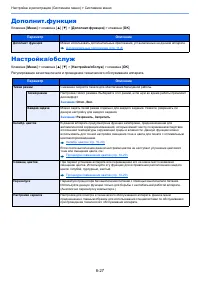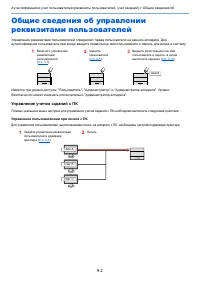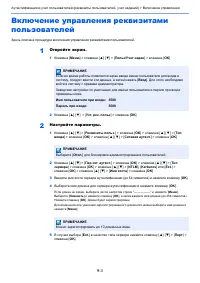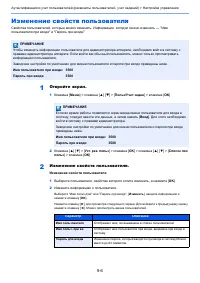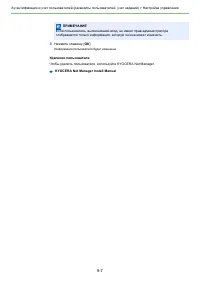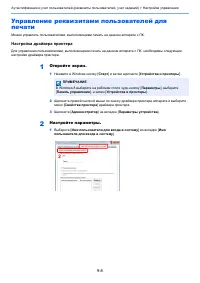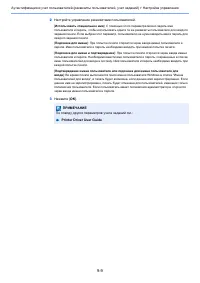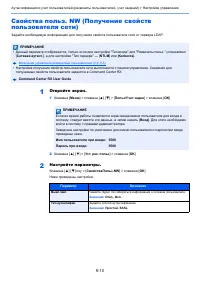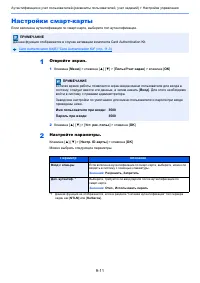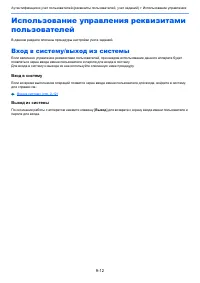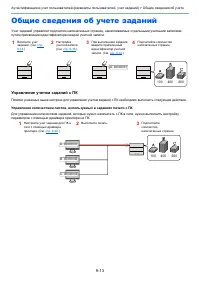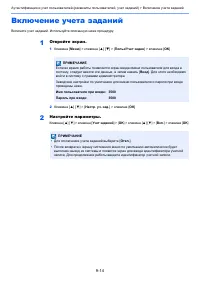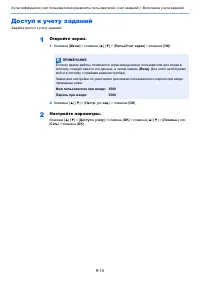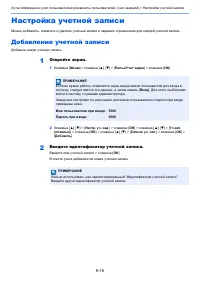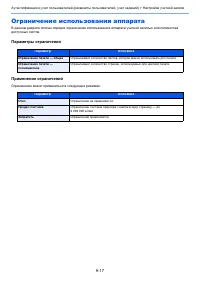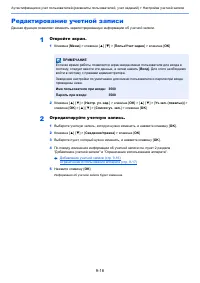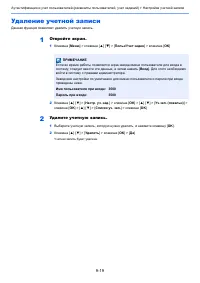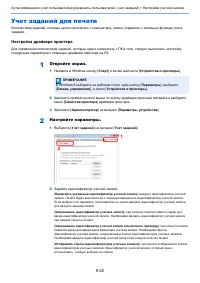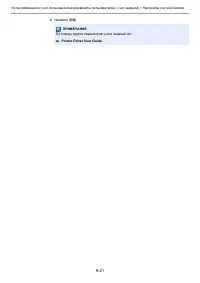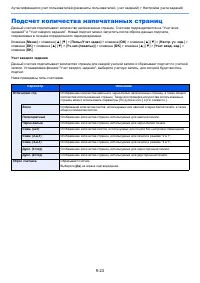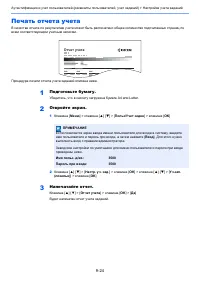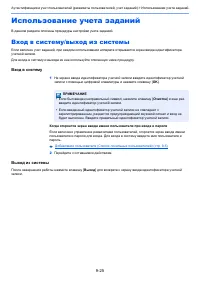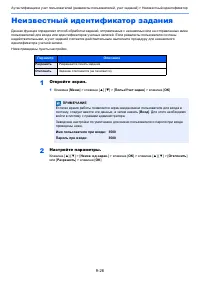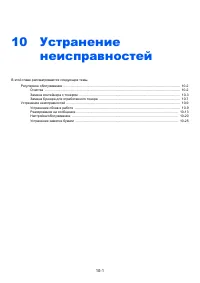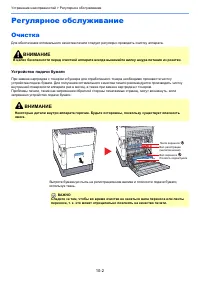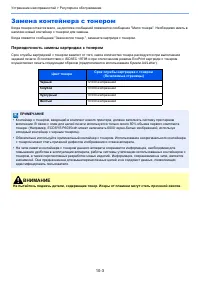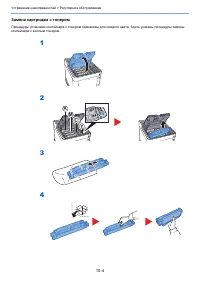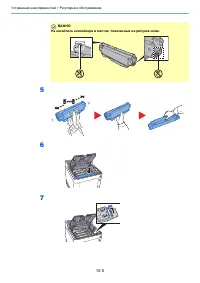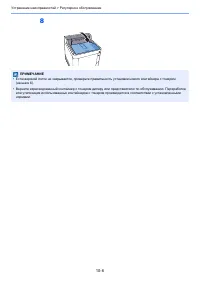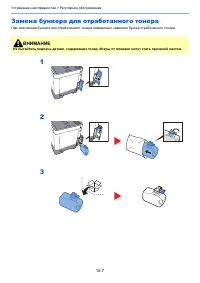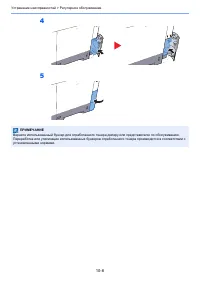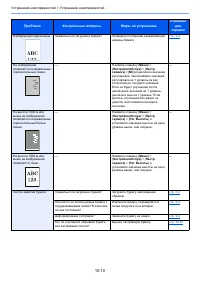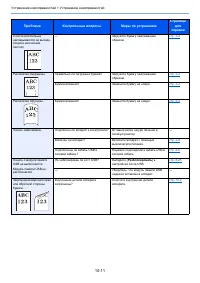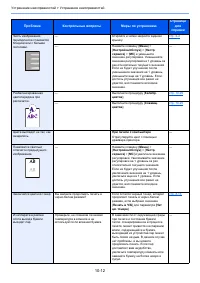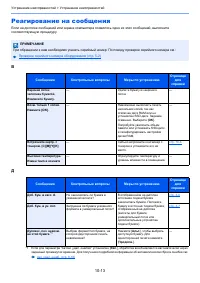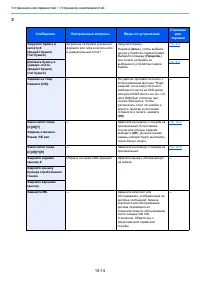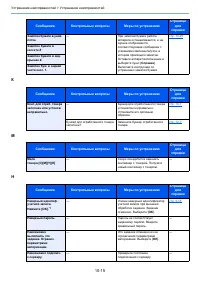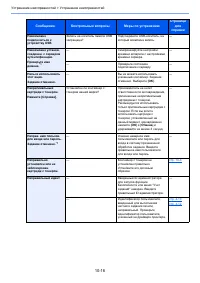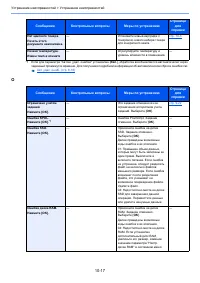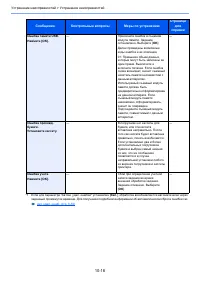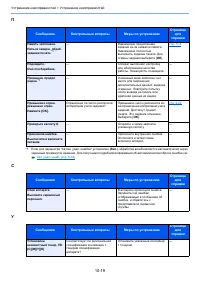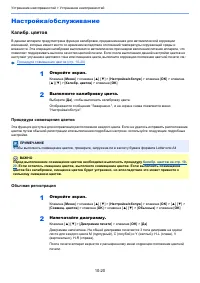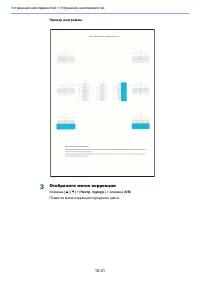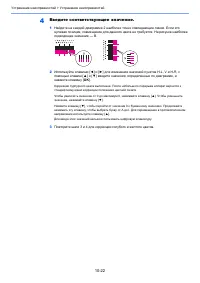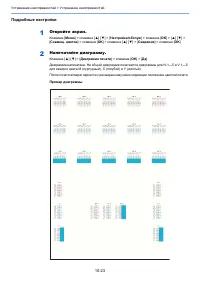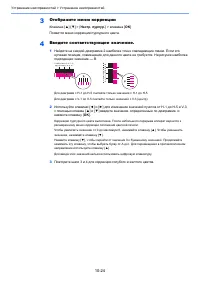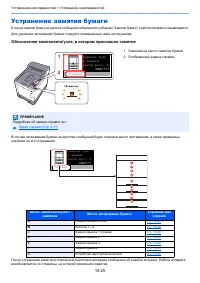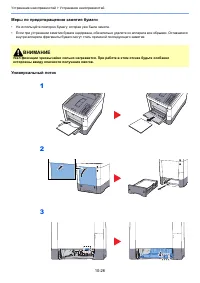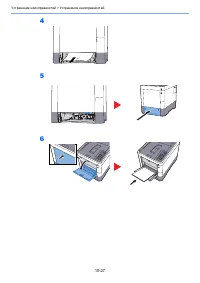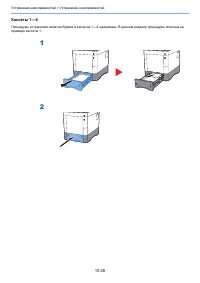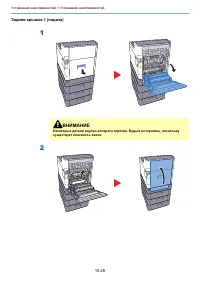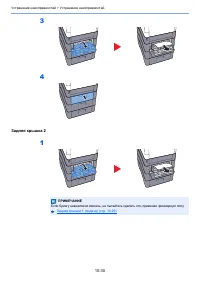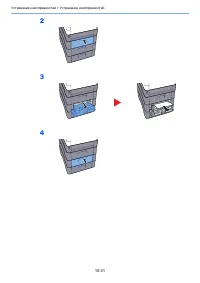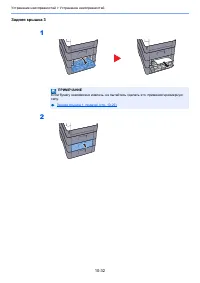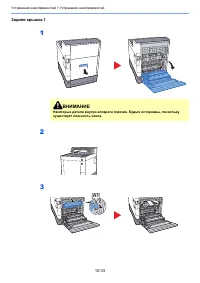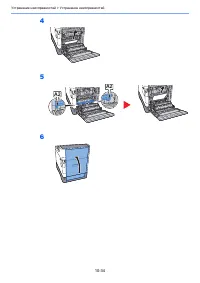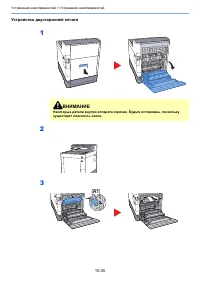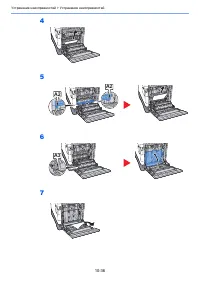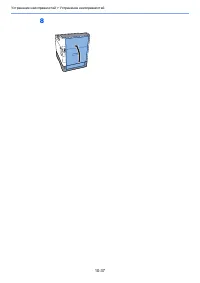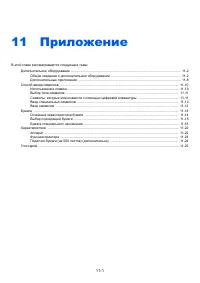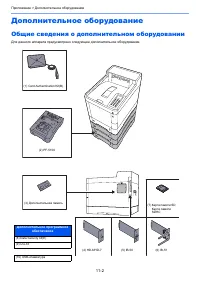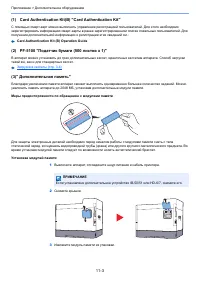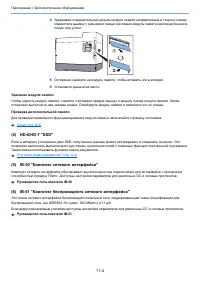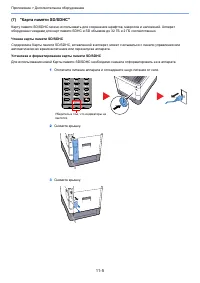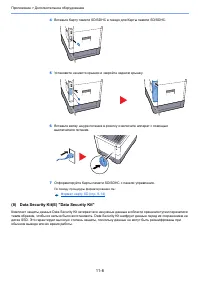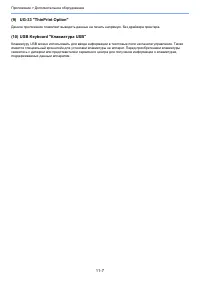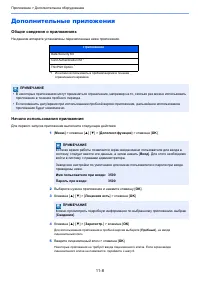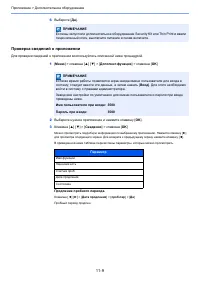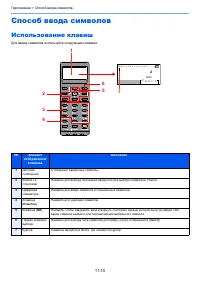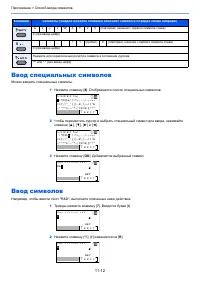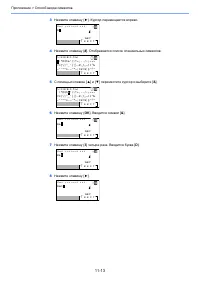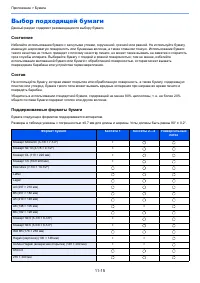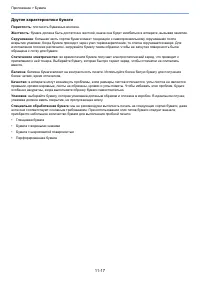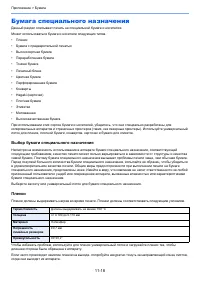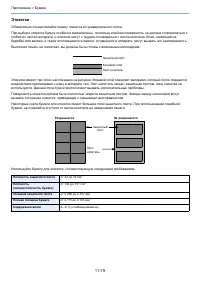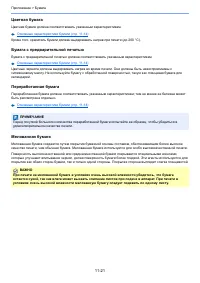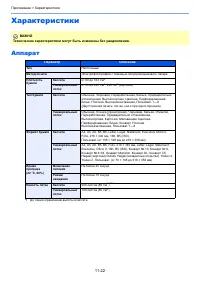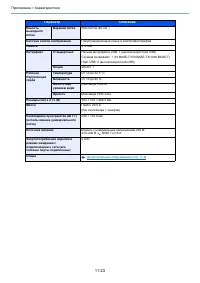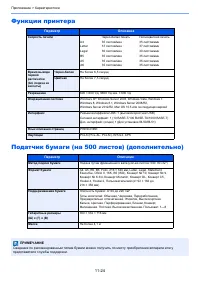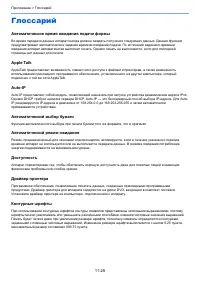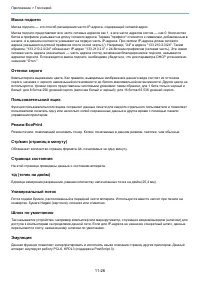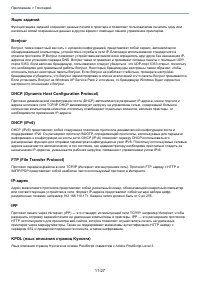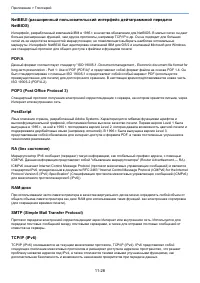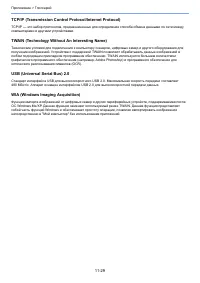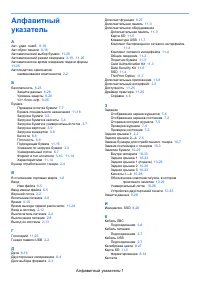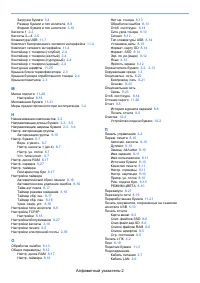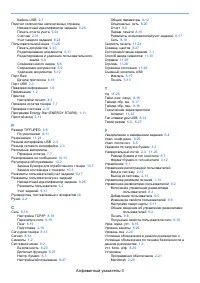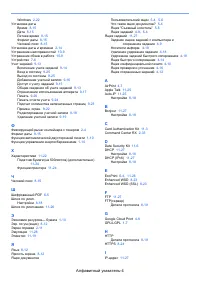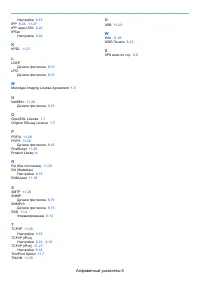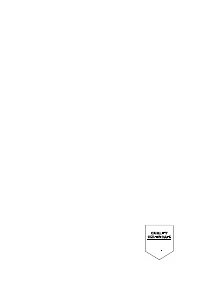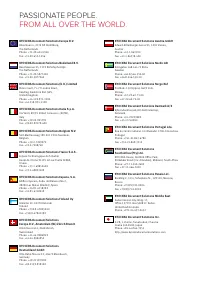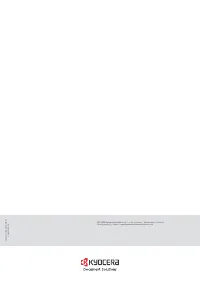Принтер Kyocera Ecosys P6035CDN - инструкция пользователя по применению, эксплуатации и установке на русском языке. Мы надеемся, она поможет вам решить возникшие у вас вопросы при эксплуатации техники.
Если остались вопросы, задайте их в комментариях после инструкции.
"Загружаем инструкцию", означает, что нужно подождать пока файл загрузится и можно будет его читать онлайн. Некоторые инструкции очень большие и время их появления зависит от вашей скорости интернета.
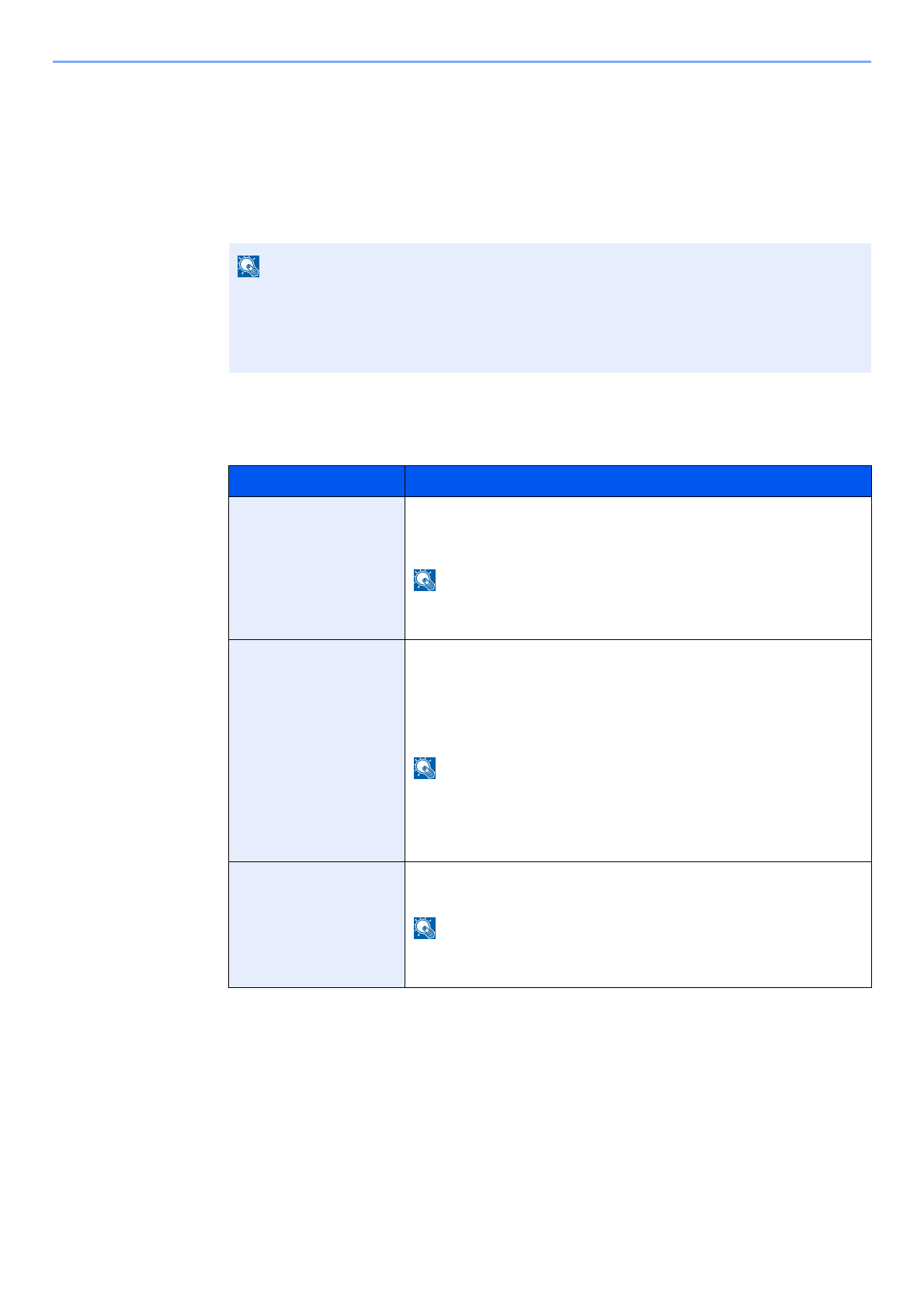
4-18
Печать
с
ПК
>
Настройка
ящика
заданий
Настройка
ящика
заданий
Настройка
параметров
ящика
заданий
.
1
Откройте
экран
.
Клавиша
[
Ящик
документов
] >
клавиша
[
▲
] [
] > [
Настр
.
ящика
зад
.
] >
клавиша
[
OK
]
2
Настройте
параметры
.
Доступные
настройки
показаны
ниже
.
ПРИМЕЧАНИЕ
Если
в
качестве
экрана
по
умолчанию
задан
пользовательский
ящик
,
отобразите
ящик
заданий
.
Клавиша
[
Ящик
документов
] >
клавиша
[
Назад
] >
клавиша
[
▲
] [
] > [
Поле
заданий
] >
клавиша
[
OK
]
Параметр
Описание
Зад
.
быстр
.
копий
Для
обеспечения
свободного
места
в
ящике
можно
задать
максимальное
количество
сохраненных
заданий
.
Значение
:
число
от
0
до
300
ПРИМЕЧАНИЕ
Если
задано
0,
использование
функции
быстрого
копирования
невозможно
.
Удал
.
сохр
.
задан
.
Данный
параметр
определяет
автоматическое
удаление
документов
,
например
конфиденциальной
печати
,
быстрого
копирования
или
проверки
и
удержания
,
временно
сохраненных
в
ящике
заданий
,
после
хранения
в
течение
заданного
времени
.
Значения
:
Откл
., 1
час
, 4
часа
, 1
день
, 1
неделя
ПРИМЕЧАНИЕ
Данная
функция
действует
для
документов
,
сохраненных
после
задания
функции
.
Независимо
от
настройки
данной
функции
временные
документы
удаляются
при
выключении
питания
с
помощью
главного
выключателя
питания
.
Носители
информ
.
Выберите
носитель
информации
,
который
будет
использоваться
.
Значения
: SSD,
Карта
SD
ПРИМЕЧАНИЕ
Данный
параметр
не
отображается
,
если
не
установлен
дополнительный
диск
SSD
или
карта
SD.